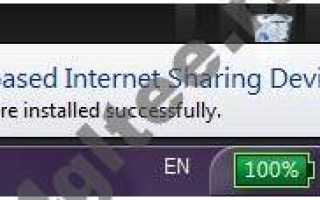Содержание
Как поменять пароль на роутере Ета: инструкции
Надеемся, мы вас убедили, на роутер нужно ставить надежный ключ. Давайте научимся, как поменять пароль на вай фай модеме Йота, буквально, за несколько минут.
Даже если вы относите себя к категории пользователей, которые абсолютно не хотят вмешиваться в работу роутера, боясь «что-то там нарушить или сломать», не бойтесь! С нашим алгоритмом вы не только научитесь управлять своим WiFi, но будете бесстрашно ориентироваться во всех сетевых настройках маршрутизатора.
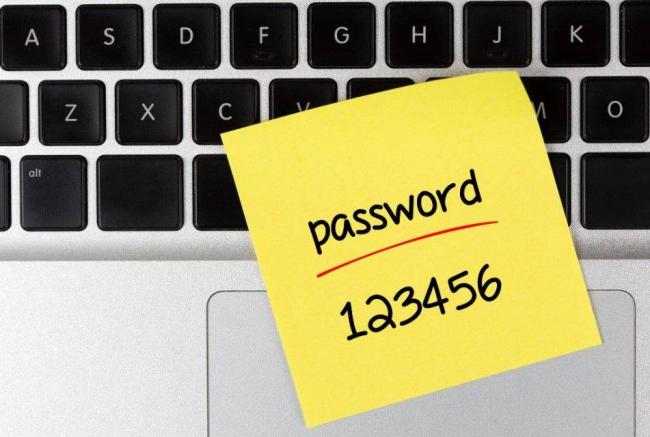
Чтобы поменять пароль на WiFi модеме Yota, вам нужно открыть его интерфейс с настройками.
- Чаще всего при первичном подключении модема к компьютеру на мониторе всплывает окно установщика. Драйвера ставятся автоматически, вам нужно лишь дождаться окончания работы системы. После чего значок модема появится среди остальных в правой нижней части экрана. Щелкните по нему, чтобы вызвать окно настроек.
- Если не получилось, откройте любой браузер и введите в поисковую строку адрес: http://10.0.0.1;
- Теперь вам нужно ввести логин и пароль от WiFi роутера Ёта, которые были заданы в качестве базовых. После авторизации вы сможете поменять пару на любую по своему желанию.
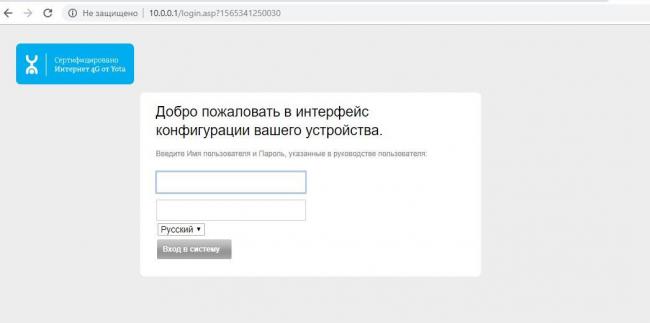
- Входные данные всегда указываются на наклейке, которая обычно клеится на модем или коробку от него.
- Стандартные логин/пароль – admin/admin, сначала испытайте их;
- Также в качестве пароля часто оставляют комбинацию вида 12345 или 01234;
- После авторизации найдите раздел настроек и перейдите во вкладку «Защита и безопасность»;
- Чтобы поменять пароль на роутере Ета при раздаче, введите собственный ключ и имя сети, не забудьте сохранить действия.
- Готово, теперь человек, который не знает вашего секретного кода, не сможет подключиться к вашему WiFi.
Как установить пароль на вай фай модем Йота 4G
Чтобы поставить защиту и сделать связь более безопасной, выполните следующие действия:
- Вставьте устройство в USB-порт. Появится сообщение об успешной установке.
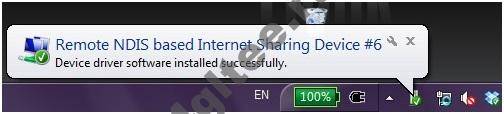
- Чтобы поставить защиту, щелкните по нему или откройте браузер и наберите http://10.0.0.1 (либо status.yota.ru). Таким образом вы попадете в веб-интерфейс модема 4G LTE.
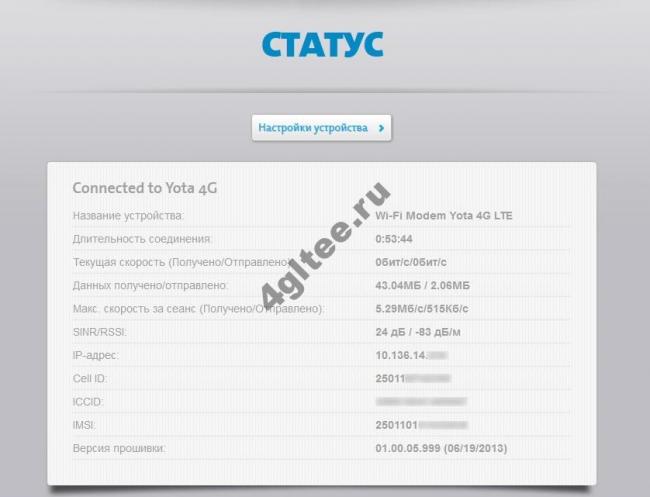
- Нажмите на опцию «Настройки устройства». Здесь можно поменять имя сети, поставить пароль. По умолчанию стоит открытая сеть.
- Выберите в выпадающем списке значение «Защищенная WPA2». Появятся настройки защиты.
- Отключите «Автоматическое выключение». Этот пункт периодически приводит к разрыву соединения. Чтобы поставить пароль, введите комбинацию символов. Помните, что она будет отображаться точками. Это необходимо для секретности.
- Минимальное число символов восемь. Выбирайте комбинацию, которую сложно подобрать. «QWERTY» или «11111111» злоумышленники пробуют в первую очередь.
- После подключения настройки обновятся и появится новая опция. Вы сможете указать порты и DHCP — сервер. Не стоит здесь ничего менять.
- Кнопка «Восстановить настройки по умолчанию» поможет вам вернуть модем 4G LTE в исходное состояние к заводским настройкам.
Теперь вы имеете защищенную сеть wifi. Если вас не устраивает сигнал, читайте, почему плохо ловит модем Yota 4G LTE.
Как поставить пароль на Wi-Fi-роутере Yota
Процесс того, как поставить или изменить пароль роутера Wi-Fi Yota для подключения, тщательно описан в техническом паспорте устройства, однако эта инструкция носит сугубо технический характер. Прочитав описание, лишь малое количество пользователей сможет понять, о чем идет речь, поэтому был разработан более простой алгоритм. Допустить ошибку, которая приведет к непоправимому сбою в работе маршрутизатора, практически невозможно, поэтому любой может выполнить эту работу самостоятельно – помощь дорогостоящих специалистов вряд ли пригодится.
Тем не менее, если возникло понимание того, что функционирование устройства нарушено, то всегда можно полностью сбросить настройки до заводских. Благодаря наличию этой функции «поломать» роутер можно лишь путем нанесения непоправимых механических повреждений.
Зачем ставить пароль
Действительно ли так необходимо устанавливать пароль на свое устройство? Защита беспроводного подключения – это первостепенная задача, от которой зависит очень многое, включая:
- скорость соединения;
- стабильность интернета;
- защищенность персональных данных и файлов;
- соблюдение действующего законодательства.
Одной из наиболее важных характеристик любого интернет-соединения является его скорость. При подключении большого числа пользователей она снижается настолько, что загрузка одного сайта может длиться до нескольких минут. Такая ситуация наглядно прослеживается в общественных местах – любители «халявы» найдутся везде. Особенно острая проблема возникает в том случае, если у клиента настроена ограниченная тарификация, или он находится в роуминге, – тогда грядут ощутимые финансовые затраты. Если роутер не просит для подключения пароль Йота 4G, это означает, что комфортный интернет-серфинг – под угрозой.

Защищенность персональных данных также очень важна. Согласно современным требованиям практически все сети Wi-Fi защищены по протоколу WPA2-PSK, что помогает предотвратить утечку данных. Если роутер не настроен должным образом, то формируется единая локальная сеть среди всех подключенных устройств.
В таком случае вся информация становится общедоступной, включая личные фотографии, контактные данные, видео, сообщения и многое другое. Более того, посторонние лица и злоумышленники могут заразить устройство вредоносным программным обеспечением, которое нарушит работу всех девайсов в сети.
Еще одной проблемой может быть использование сети Wi-Fi злоумышленниками. В случае совершения преступления пользователями, которые были подключены к роутеру, обвинение в нарушении закона будут предъявлены абоненту, раздающему доступ. Вряд ли он понесет полноценное наказание в виде тюремного заключения, однако такая ситуация создаст весьма много проблем. Не стоит рисковать своей безопасностью из-за лени.
Как поменять пароль на вайфай-роутере Yota 4G
Для того чтобы сменить ключ доступа для подключения к роутеру, не потребуется устанавливать специализированное программное обеспечение – это можно сделать на компьютере с использованием уже имеющихся приложений. Все необходимые изменения можно внести через любой удобный браузер, например, Хром или Мозиллу. Управление настройками роутера производится через личный кабинет, данные для входа в который имеются на самом устройстве.
Узнать логин и пароль на модем Wi-Fi Yota можно, взглянув на корпус устройства. Вся необходимая информация обычно содержится на наклейке белого цвета. В первую очередь нужно найти адрес подключения, который вводится в строку браузера. Формат цифровой комбинации имеет вид «255.255.255.255», где числа лежат в пределах от 0 до 255. Там же имеется имя пользователя (логин/login) и пароль (password).
Для того чтобы внести изменения, важно убедиться, что роутер подключен. После введения адреса появится всплывающее окно, куда нужно будет установить пароль Wi-Fi Yota и ввести данные для входа.
После завершения процедуры авторизации пользователь попадет в панель управления, где сможет настроить пароль Wi-Fi Yota. Нужно найти пункт «Настройки Wi-Fi» и перейти в него. Там перечислены поля с названиями доступных сетей и паролями. Следует ввести желаемые значения и нажать кнопку «Сохранить все изменения». Они вступят в силу после перезагрузки.
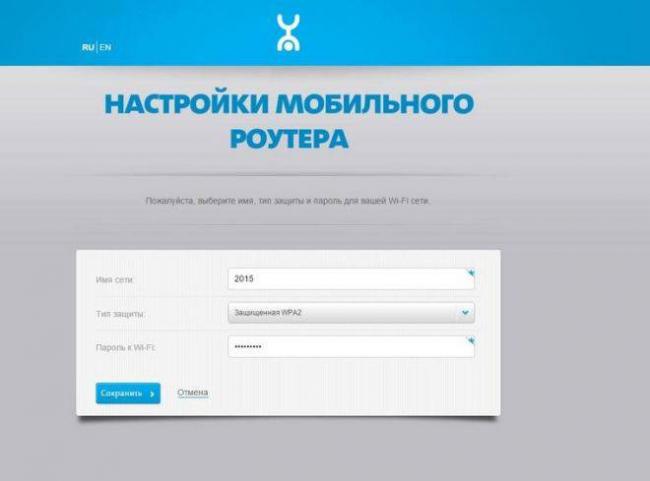
Еще одной актуальной проблемой является тот факт, что данные для входа в личный кабинет всех роутеров Yota приведены к заводскому состоянию по умолчанию на фабрике производителя. В связи с этим любой человек, который уже подключен к сети, сможет изменить пароль и настройки Wi-Fi Yota. Подобный прогноз развития ситуации – крайне опасен, так как злоумышленник получает неограниченный доступ ко всем устройствам в локальном подключении.
Исправить эту ситуацию – очень просто. Нужно зайти в личный кабинет администратора, как было описано ранее, затем найти вкладку «Персонализация», а там – пункт «Безопасность» или «Настройка устройства». Далее следует активировать галочку «Разрешить защиту паролем», а затем – изменить пароль. Важно запомнить или записать его в недоступном месте, где можно будет брать пароль подключения Yota в случае возникновения необходимости, так как в будущем без него войти в административную панель не получится. Кнопка «Применить» завершит процесс настройки.
После внесения всех изменений устройство будет полностью защищено от внешних угроз.